
みなさん、こんにちは。
アステリアのキクチです。
最近、続々と追加されているアダプターに、またまた新入りが登場!

ということで、おなじみ、キクチの出番ですねw
先日は多くの企業で利用されているチャットサービスのSlackアダプターをご紹介しましたが、(参考:Slackにつないでメッセージをらくらくポスト!~Slackアダプターを使ってみた~)今回追加されたのは、皆さんも良くご存知の「LINE」!
ついにASTERIA Warp はLINEともつながるようになったんですね。
目次
 |
LINEPushコンポーネント ユーザー、グループ、またはトークルームにプッシュメッセージを送信します。 |
 |
LINEReplyコンポーネント ユーザー、グループ、またはトークルームからのイベントに対して応答メッセージを送信します。 |
と思ったのですが、ASTERIA Warpサーバーの設定など、事前準備に結構時間を取られてしまいました。
LINEと連携するためにはhttpsで通信を行う必要があり、まずはASTERIA Warpサーバーをhttpsに対応させておかなくてはいけません。
この設定の前提としてSSL証明書が必要になりますのでご注意ください。
さらに、通信相手のLINE側にも設定が必要らしく。。。
今回は「LINE公式アカウント」にアカウントを作成してASTERIA Warpと通信が行えるようにしてみようと思います。
というわけで、LINEとつなげるには、2つの事前準備の準備が必要です。
これらの設定については、解説が長くなってしまったので、ご自分でも試してみたいという方はページ下部に記載の手順から始めてみてくださいね。
※それぞれページ下部へリンクします。
事前準備をスキップした方は、さっそくつないでいきましょう!
準備はとても手間がかかりましたが、安心してください!
ここからはすごーく簡単です。
ASTERIA WarpとLINEを連携する場合には処理の流れはこんな感じになります。
手順で書くと、これまた面倒くさそうなんですが、、、
なんと、LINEアダプターと合わせて上↑の処理がすでにできている、LINEのフローテンプレートが公開されているんです! なので手順はこれだけ↓
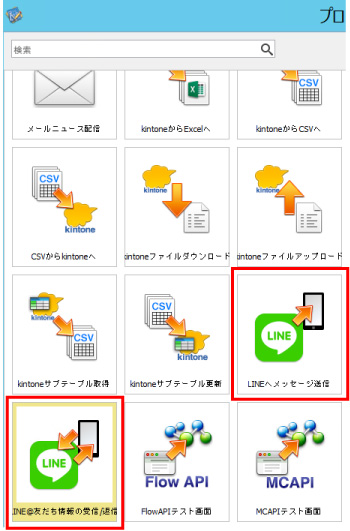
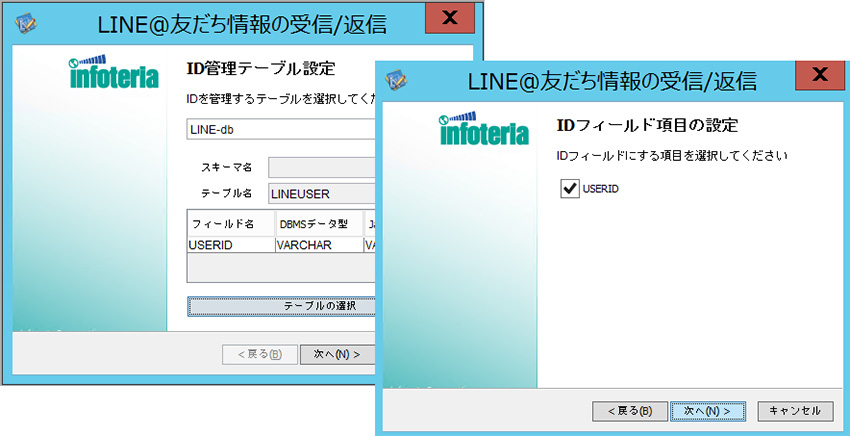
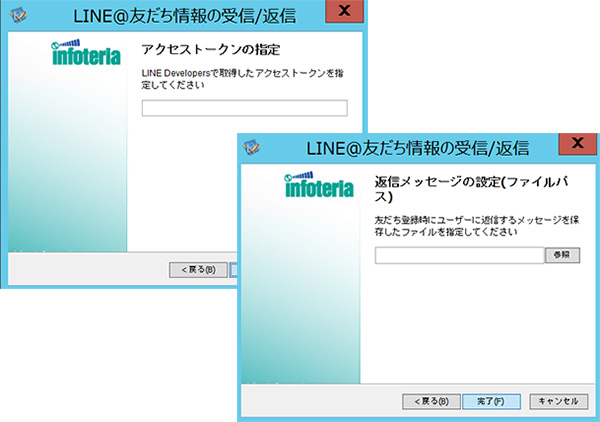
この3ステップでフローが完成します!
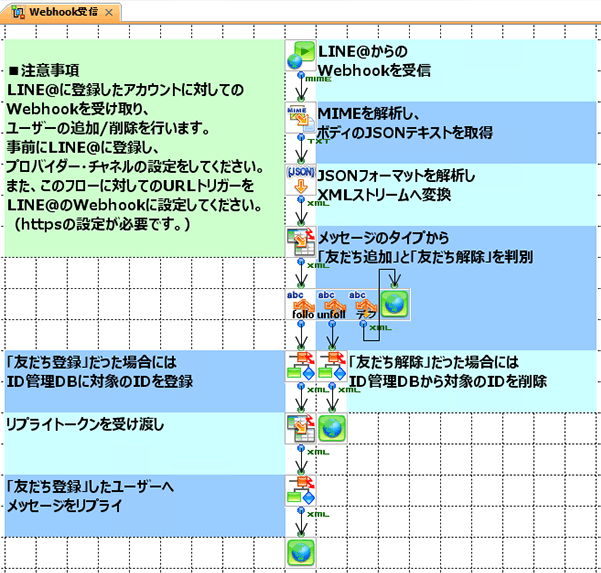
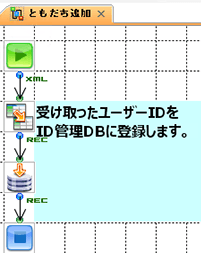
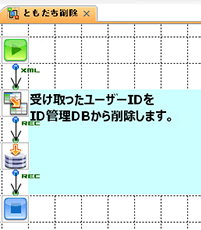
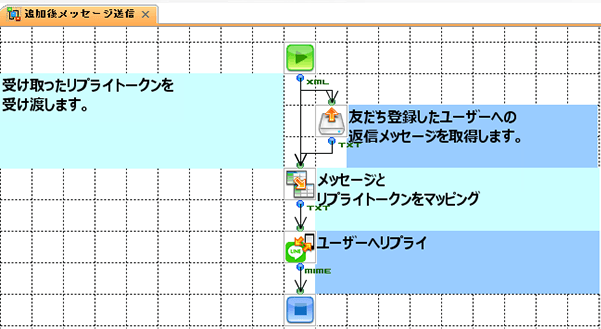
あとは、追加された「Webhook受信」フローにURLトリガーを設定⇒生成されたURLをLINE Developersコンソールの「WebhookURL」に設定すればOK!
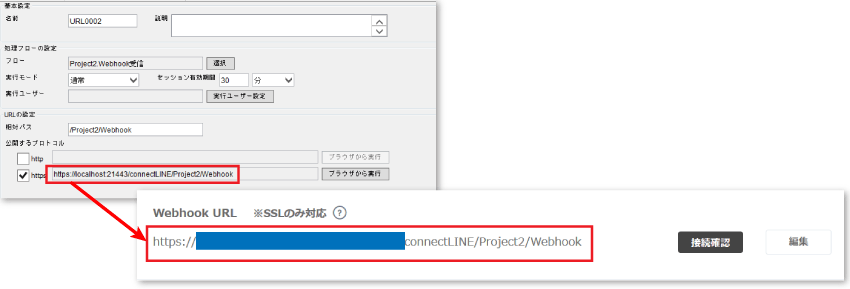
ちなみに、リプライメッセージにはこんなものを用意しました↓
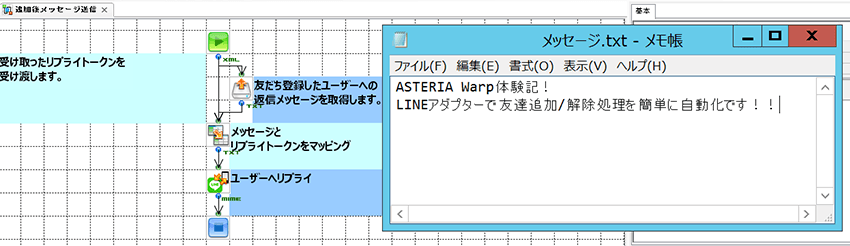
さあ、きちんとメッセージはリプライされるのでしょうか!?
LINE上でASTERIA Warpくんを友だちにしてあげると…
追加した瞬間にリプライが飛んできました!成功ですね!
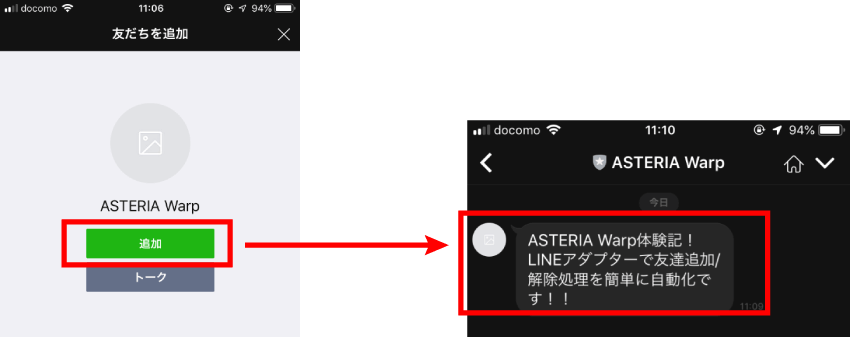
フロー自体はあっという間に動作させることが出来ました。
もう一つのテンプレート、「LINEへメッセージ送信」もウィザードにしたがって設定するだけで友だち登録しているユーザーに対して任意のメッセージを送信するフローを簡単に追加できます。
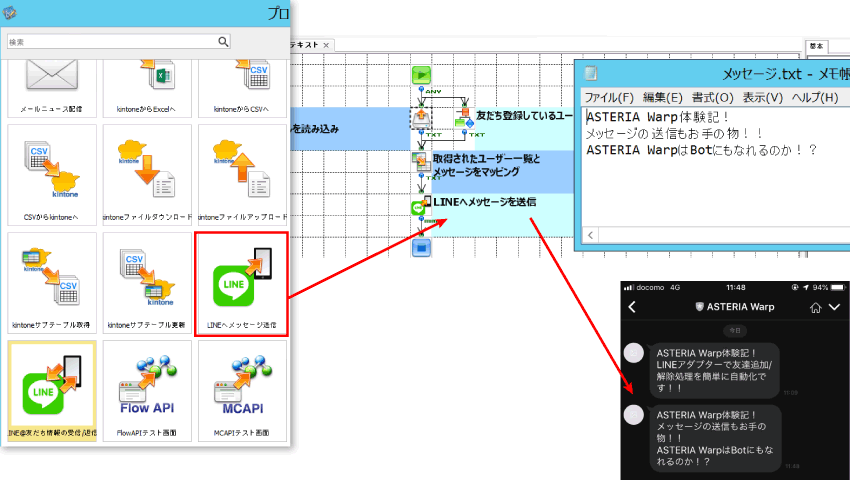
いかがでしたか?
事前の設定が少し大変かもしれませんが、一度つないでしまえばASTERIA Warpから簡単にLINEにメッセージを送ることができましたね!
スケジュールトリガーと連携すれば、友だちになっている顧客に対して定期的な情報発信も可能です。
どんどん拡充されていくASTERIA Warpのアダプター。
ASTERIA Warpがあれば、作業がどんどん便利に、つながるシステムもどんどん広がっていくので手放せなくなります。
ぜひ一度みなさんも試してみてくださいね!
今回のフローはこちらからダウンロードしてお使いいただけます↓
LINEと連携するためにはhttpsで通信を行う必要があります。
そこでASTERIA Warpサーバーをhttpsにしておくための設定について解説します。
この設定は管理コンソール(FSMC)から行います。
FSMCにログインしたら「設定」⇒「SSL」と進みます。
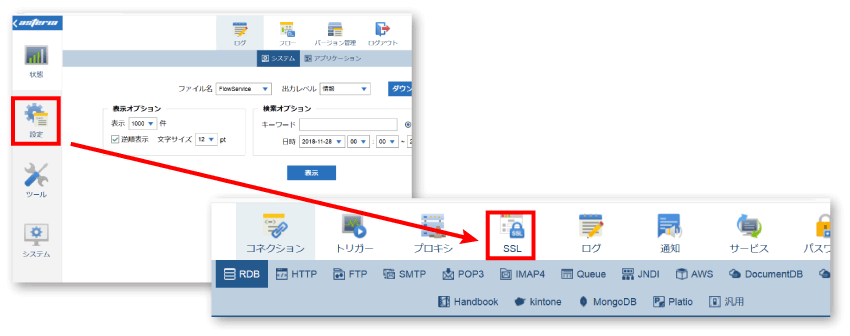
進んだ先で「サーバー証明書」の「インポート」が出来るので、あらかじめ取得したSSL証明書のインポートに必要な情報を設定してください。
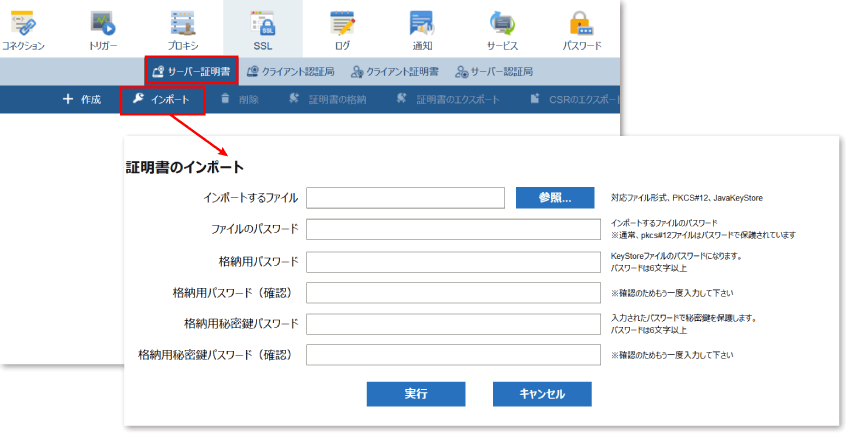
それからもう一つ、LINEからの通信はhttpsのリスナーで受け取ることになるので、サービスとしてhttpsを有効にしておく必要があります。
今度は「サービス」から「通信」項目の編集ボタンを選択します。
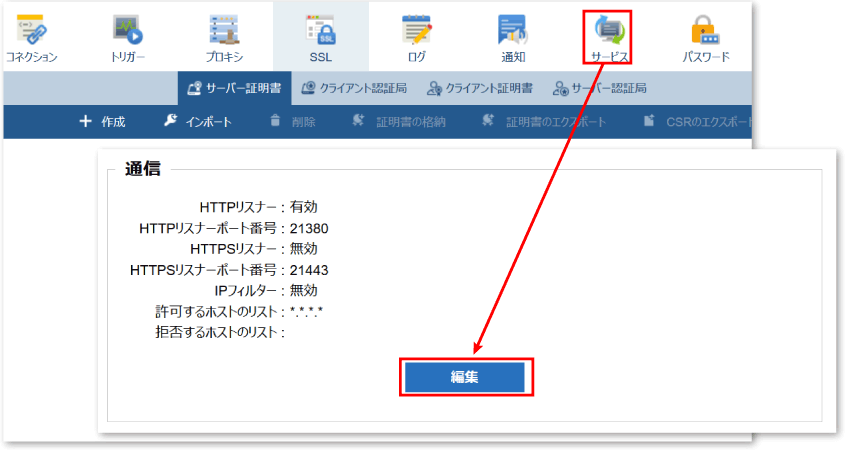
デフォルトではhttpsのリスナーは無効になっているので、これを有効にし、保存しておきます
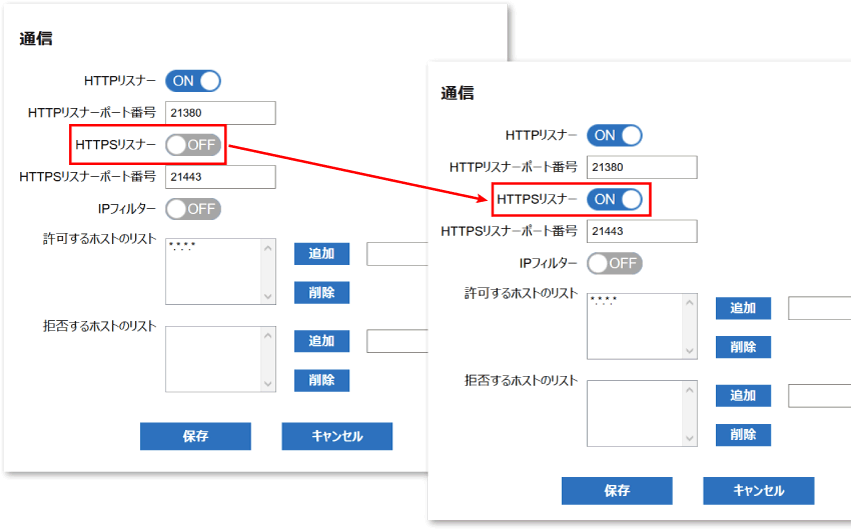
これでひとまずASTERIA Warpサーバーの設定は完了です。
通信相手のLINE側にも設定が必要です。
今回は「LINE公式アカウント」にアカウントを作成してASTERIA Warpと通信が行えるようにしておきます。
※LINE公式アカウント(旧LINE@)とは?
「LINE公式アカウント」はビジネス利用向けのLINEアカウントです。
みなさんも利用している一般のLINEユーザーに向けた情報発信やコミュニケーションを行うことができます。
飲食店や小売店などで利用されていて、「友だち」になるとクーポンを配布したり、セールの情報を配信したりと、顧客と直接の接点を持つことができます。
こちらからアカウントの開設ができます。
アカウントを開設したら、LINE Developersコンソールにログインし、
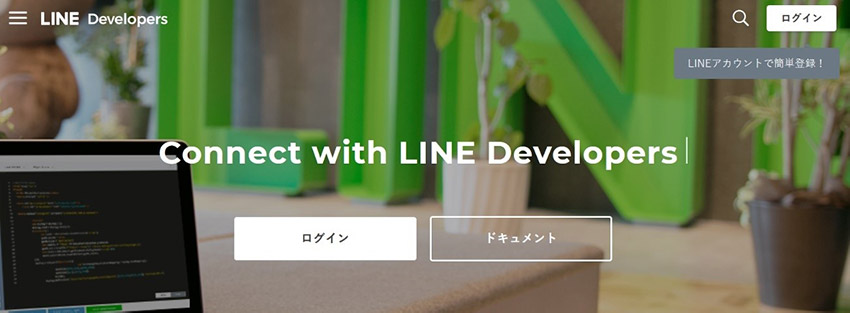
プロバイダーを作成。作成したプロバイダー配下にチャネルも作成しておいてください。
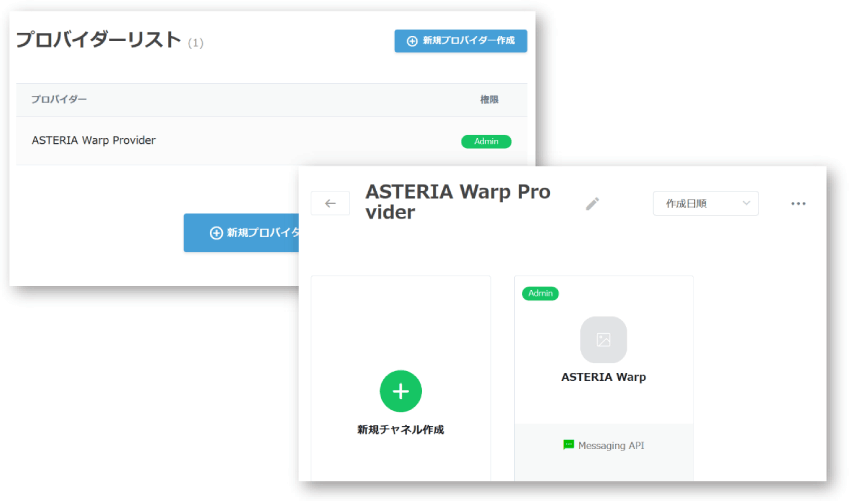
チャネルの作成時には「MeesagingAPI」で作成してくださいね。
作成したチャネルではLINEアダプターが通信に利用する設定が無効になっているので変更しておきます

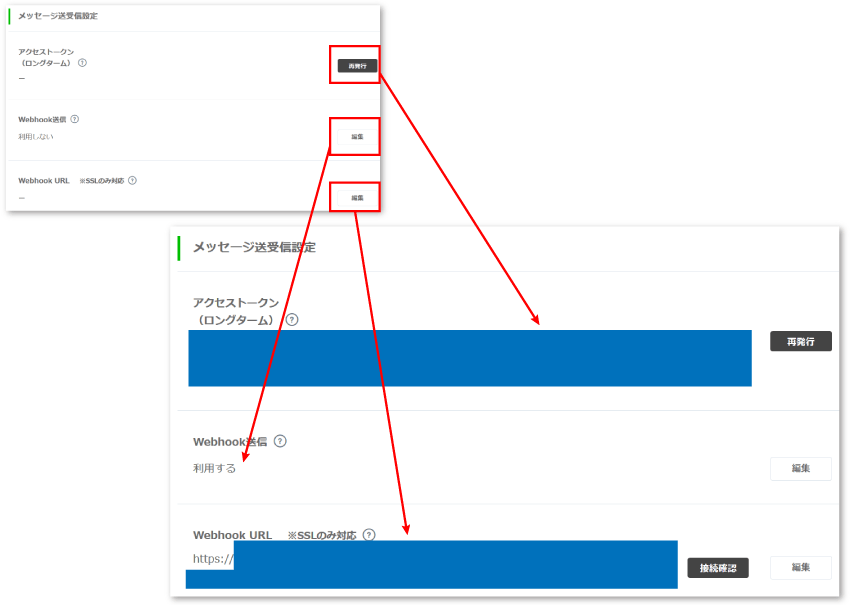
このとき、「WebhookURL」での接続確認を行うため、ASTERIA Warpで適当なフローを作成し、URLトリガーを設定しておきましょう。
「httpフロー」テンプレートを利用して、本当に簡単なフローで大丈夫です。
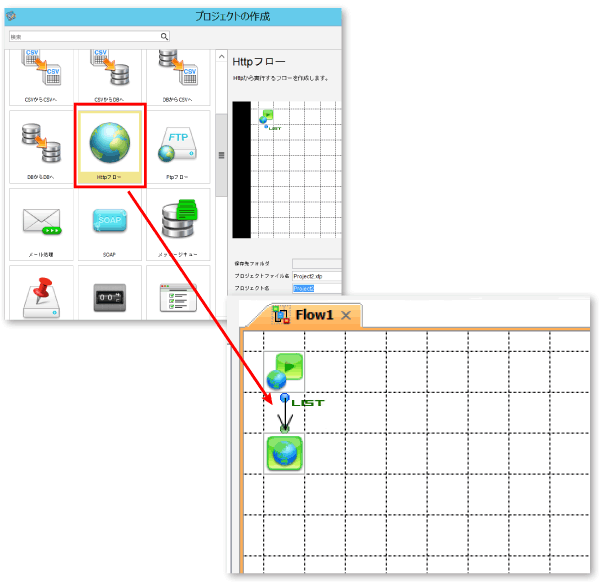
ただし、設定するURLは“https”です。
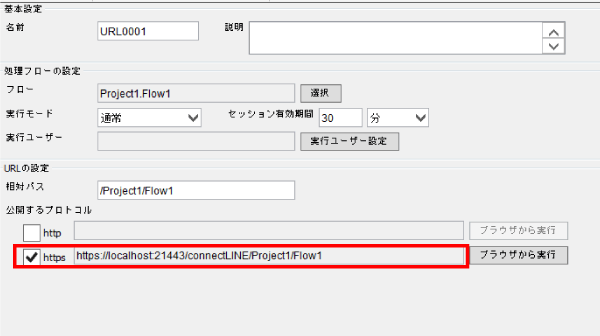
そして、トリガーで発行されたURLをLINE Developersコンソール上で「WebhookURL」に設定します。
(URLのホスト名の部分は任意で変更してください)
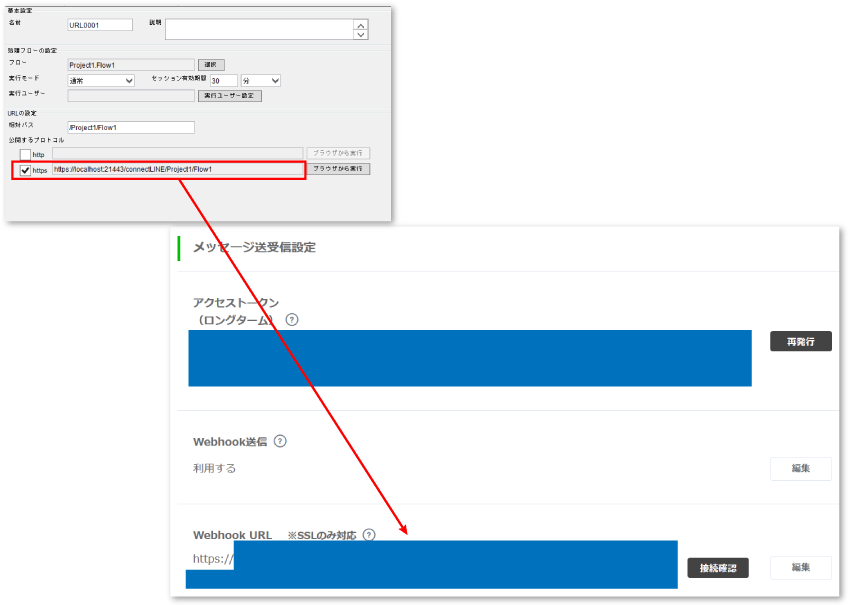
接続確認が成功すれば、準備完了です!


ASTERIA Warpのプリセールスエンジニア&体験セミナー講師。関係各所から舞い込んでくるASTERIA Warpに関するご依頼になんとか応えながら日々鍛えてもらっています!

![MDMコラム[入門編]第1回:マスターデータ管理(MDM)とは?メリットや進め方、導入事例をご紹介!](https://www.asteria.com/jp/wp-content/uploads/2013/01/warpblog_88671186_title01.png)



Related Posts

ASTERIA Warp製品の技術情報やTips、また情報交換の場として「ADNフォーラム」をご用意しています。

アステリア製品デベロッパー同士をつなげ、技術情報の共有やちょっとしたの疑問解決の場とすることを目的としたコミュニティです。